Photoshop是一款我们常用的图片处理软件,在Mac版的Photoshop中如何制作雪糕溶化的效果呢?下面我们分享在Mac版Photoshop中制作雪糕溶化效果的操作步骤。
1、打开Mac电脑中的Photoshop,导入一张雪糕的素材;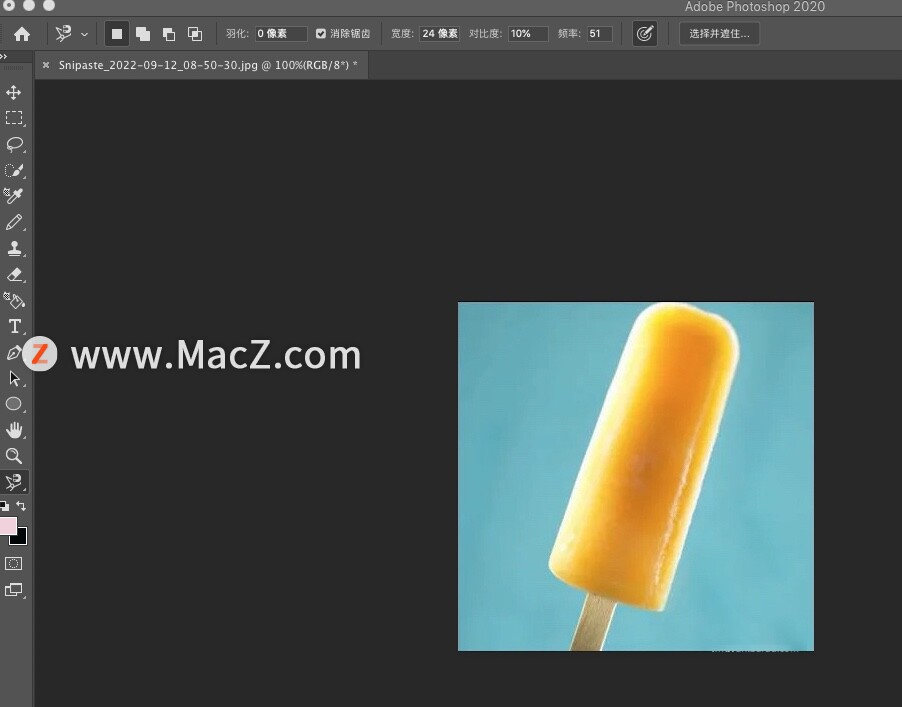 2、右键点击图层,选择“复制图层”;
2、右键点击图层,选择“复制图层”;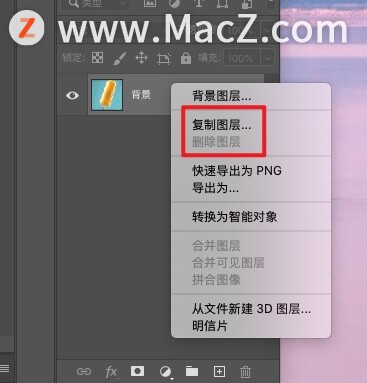 3、点击磁性套索工具,选中雪糕不要雪糕棍;
3、点击磁性套索工具,选中雪糕不要雪糕棍;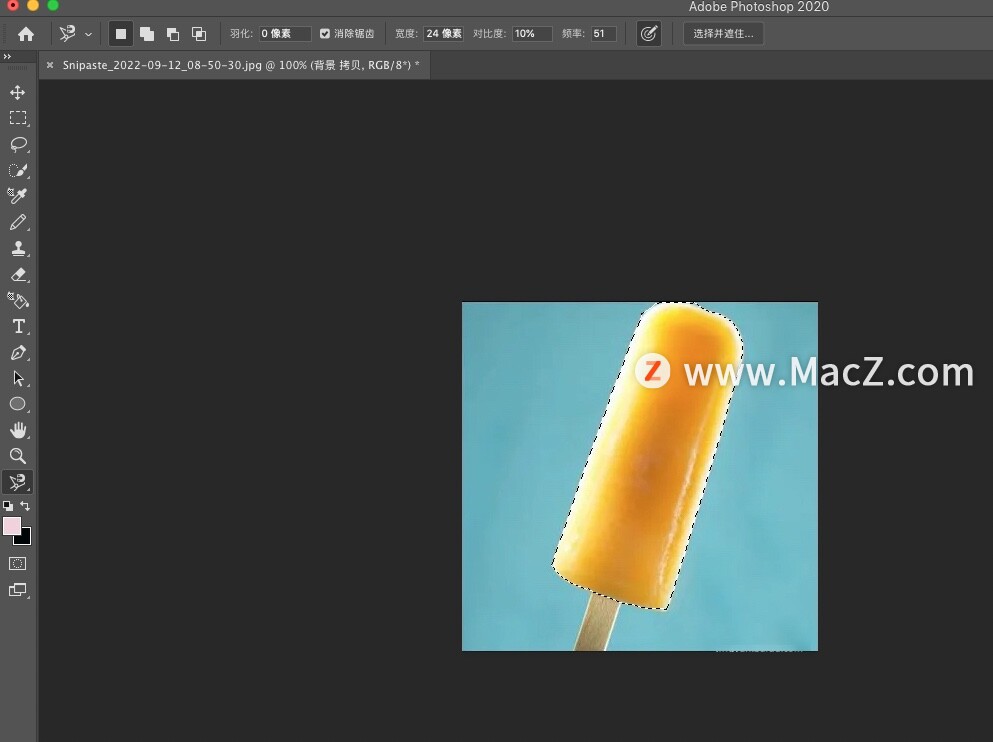 4、点击command+J,图层上边会出现新的图层;
4、点击command+J,图层上边会出现新的图层;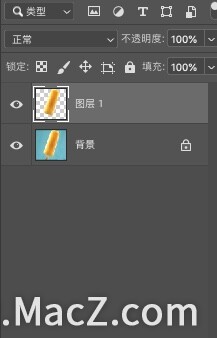 5、点击“滤镜-液化”会弹出液化设置窗口
5、点击“滤镜-液化”会弹出液化设置窗口
6、点击左边的“向前变形工具”,调整右边的大小参数,在雪糕底部进行涂抹即可;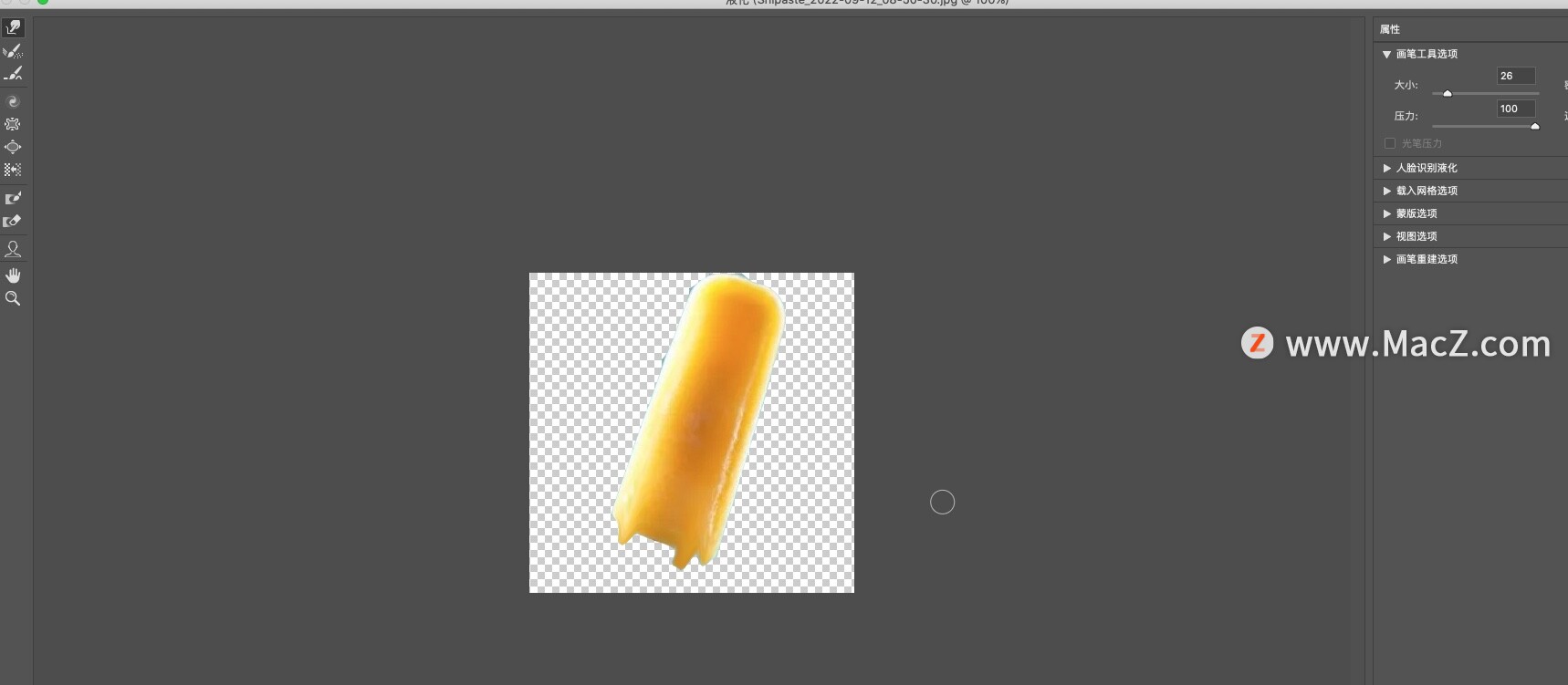 7、操作完成后,点击确定返回,冰棍溶化的效果即可完成。
7、操作完成后,点击确定返回,冰棍溶化的效果即可完成。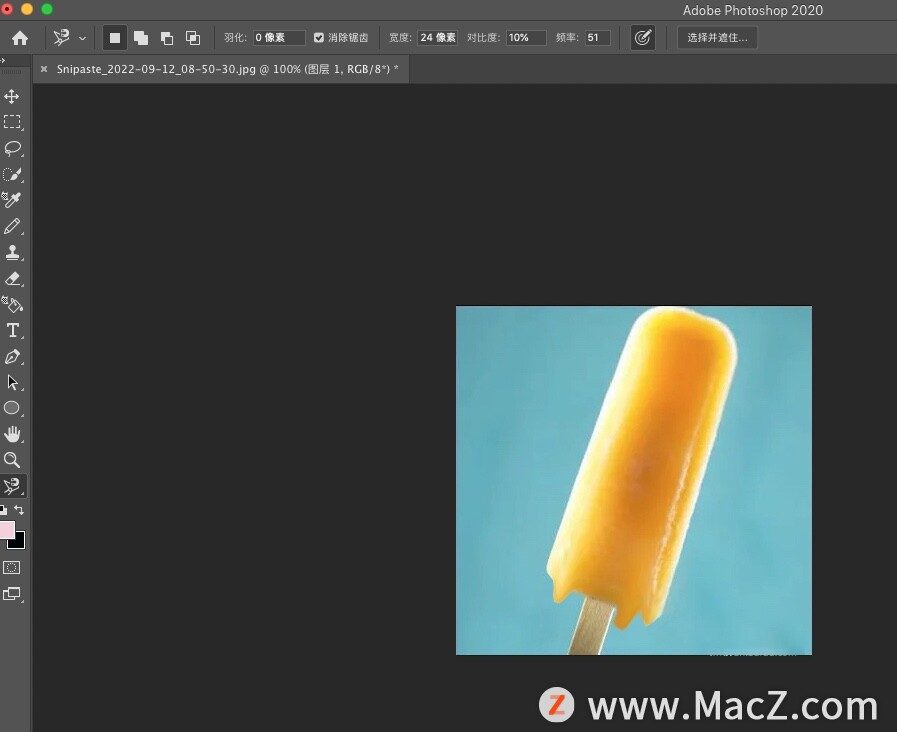
以上就是小编带来的ps小白教程:在Photoshop中制作雪糕溶化的效果,还有哪些关于Photoshop的操作问题,欢迎来交流。
攻略专题
查看更多-

- 《洛克王国手游》雪莉再生机介绍
- 179 2025-02-22
-

- 《洛克王国手游》护主犬介绍
- 104 2025-02-22
-

- 《三国谋定天下》s6开荒最强阵容搭配推荐
- 185 2025-02-22
-

- 《蛋仔派对》小恶魔星紫获取方法
- 126 2025-02-22
-

- 《原神》绮良良圣遗物词条搭配攻略
- 205 2025-02-22
-

- 《原神》琳妮特武器选择推荐
- 148 2025-02-22
热门游戏
查看更多-

- 快听小说 3.2.4
- 新闻阅读 | 83.4 MB
-

- 360漫画破解版全部免费看 1.0.0
- 漫画 | 222.73 MB
-

- 社团学姐在线观看下拉式漫画免费 1.0.0
- 漫画 | 222.73 MB
-

- 樱花漫画免费漫画在线入口页面 1.0.0
- 漫画 | 222.73 MB
-

- 亲子餐厅免费阅读 1.0.0
- 漫画 | 222.73 MB
-






